Windows 10 S რეჟიმში (ადრე ცნობილი როგორც Windows 10 S) არის Windows 10 ოპერაციული სისტემის სპეციფიკური გამოცემა ან კონფიგურაცია, რომელიც შექმნილია უსაფრთხოებისა და მუშაობისთვის.
მიუხედავად იმისა, რომ Windows 10 S რეჟიმში გთავაზობთ გაუმჯობესებულ უსაფრთხოებას და შესრულებას, მას აქვს შეზღუდვები, რადგან არ იძლევა პროგრამული უზრუნველყოფის ინსტალაციას Microsoft Store-ის გარეთ. თუმცა, მომხმარებლებს აქვთ შესაძლებლობა გადაერთონ S რეჟიმიდან Windows 11 Home ან Pro-ს რეგულარულ ვერსიაზე. გადართვა უფასოა და დასრულების შემდეგ მომხმარებლებს შეუძლიათ დააინსტალირონ ნებისმიერი მესამე მხარის პროგრამული უზრუნველყოფა.
ეს სახელმძღვანელო შეიცავს ინსტრუქციას Windows 11 S რეჟიმიდან გასვლის შესახებ.
როგორ გადავიდეთ Windows 11 Home S-დან Windows 10 Home-ზე.
Windows 11-ში S რეჟიმიდან გამოსასვლელად, თქვენ მხოლოდ უნდა გქონდეთ Microsoft-ის ანგარიში* და მიჰყვეთ ქვემოთ მოცემულ ნაბიჯებს.
* Შენიშვნა: თუ თქვენ ეძებთ გზას S რეჟიმიდან გასასვლელად MS ანგარიშის გამოყენების გარეშე, მიჰყევით ამ სახელმძღვანელოში მითითებებს: როგორ გამორთოთ Windows 11 S რეჟიმი Microsoft-ის ანგარიშის გარეშე.
1. დააწკაპუნეთ დაწყება მენიუ და გადადით პარამეტრები > სისტემა > გააქტიურება.

2. გაფართოება S რეჟიმი და შემდეგ დააწკაპუნეთ გახსენით მაღაზია.
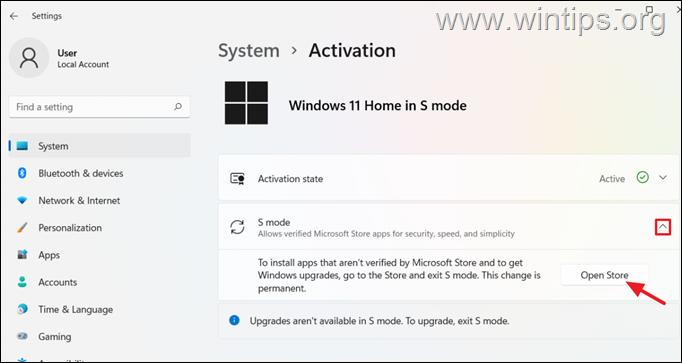
3. ახლა დააწკაპუნეთ მიიღეთ ღილაკი S რეჟიმიდან გამოსასვლელად.
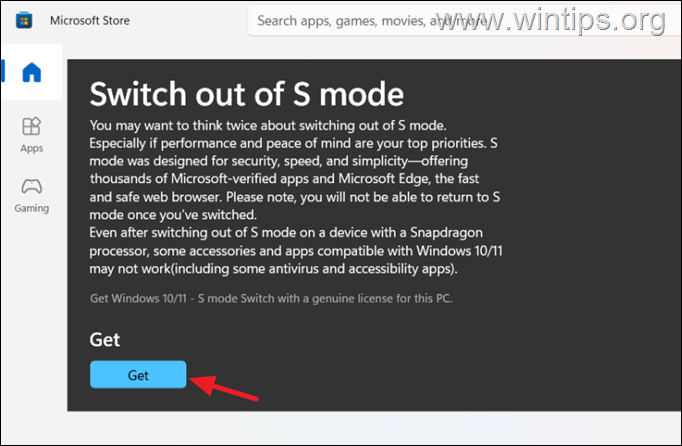
4. ტიპი შენი Microsoft-ის ანგარიში ელექტრონული ფოსტის მისამართი და დააწკაპუნეთ შემდეგი. შემდეგ აკრიფეთ თქვენი MS ანგარიშის პაროლი და დააჭირეთ შესვლა.
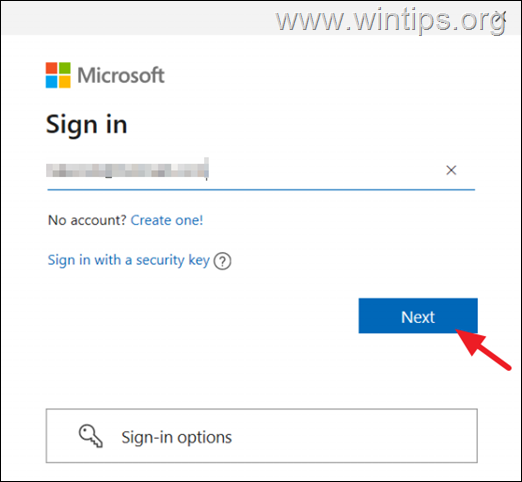
5. "შიგამოიყენეთ ეს ანგარიში ყველგან თქვენს მოწყობილობაში" ეკრანზე, ყურადღებით წაიკითხეთ ინფორმაცია და დააწკაპუნეთ შემდეგი თუ ეთანხმებით, ან უბრალოდ დააწკაპუნეთ მხოლოდ Microsoft-ის აპლიკაციები.
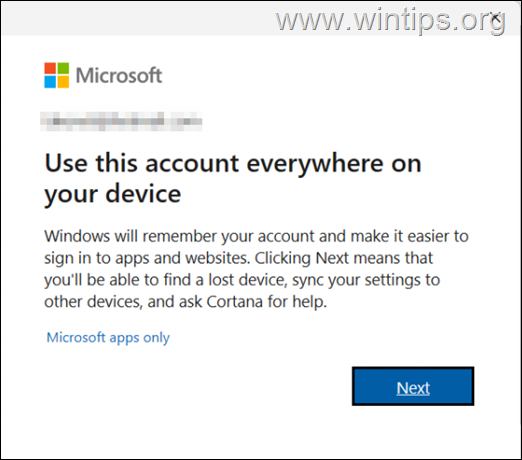
6. დაელოდეთ რამდენიმე წამს S რეჟიმიდან გასასვლელად და როცა ყველაფერი მზად იქნება დააწკაპუნეთ დახურვა.
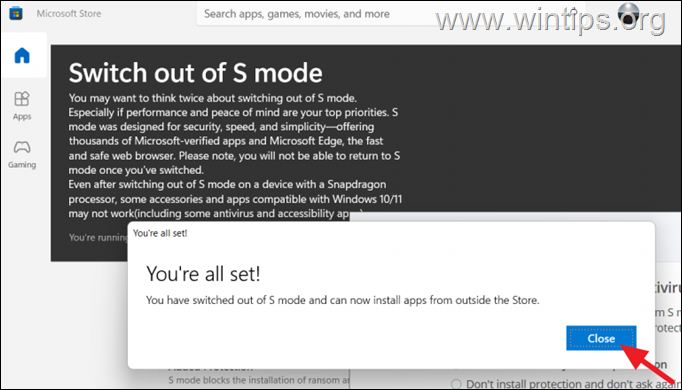
7. Მზად ხარ! ამიერიდან შეგიძლიათ დააინსტალიროთ ნებისმიერი პროგრამა ან გაუშვათ ნებისმიერი აპლიკაცია Microsoft Store-ის გარეთ.*
* არჩევითი ნაბიჯი: თუ არ გსურთ Microsoft-ის ანგარიშის გამოყენება თქვენს მოწყობილობაზე, მაშინ შეგიძლიათ წაშალოთ ადრე დამატებული MS ანგარიში შემდეგში გადასვლით:
1. Წადი დაწყება მენიუ > პარამეტრები > კონფიდენციალურობა და უსაფრთხოება და გამორთვა The მოწყობილობის დაშიფვრა. (თუ ჩართულია). *
* ინფორმაცია: ბევრ ახალ ლეპტოპს გააჩნია მწარმოებლის მიერ წინასწარ დაინსტალირებული ოპერაციული სისტემა და - ნაგულისხმევად - მოწყობილობის დაშიფვრა უკვე ჩართულია. როდესაც ეს მოხდება, დაშიფვრის გასაღები ინახება თქვენს Microsoft ანგარიშში და შეიძლება პრობლემები შეგიქმნათ მომავალში, თუ თქვენ ამოიღებთ თქვენს MS ანგარიშს მოწყობილობიდან წინასწარ მოწყობილობის გამორთვის გარეშე დაშიფვრა.
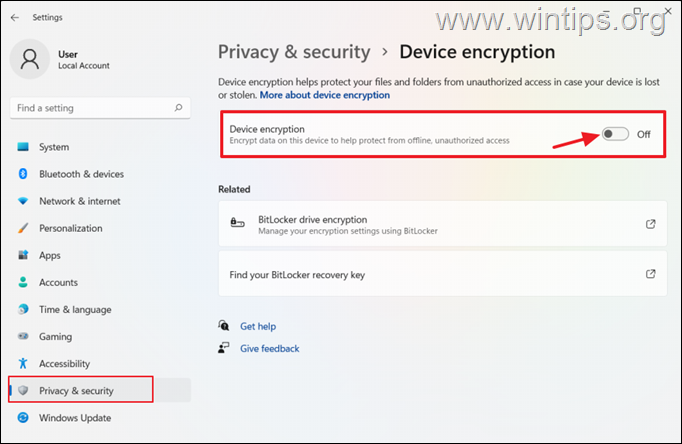
2. შემდეგ დააწკაპუნეთ ანგარიშები > ელფოსტა და ანგარიშები.
3. დააწკაპუნეთ Microsoft Account-ზე და შემდეგ დააწკაპუნეთ ამოღება ღილაკი.
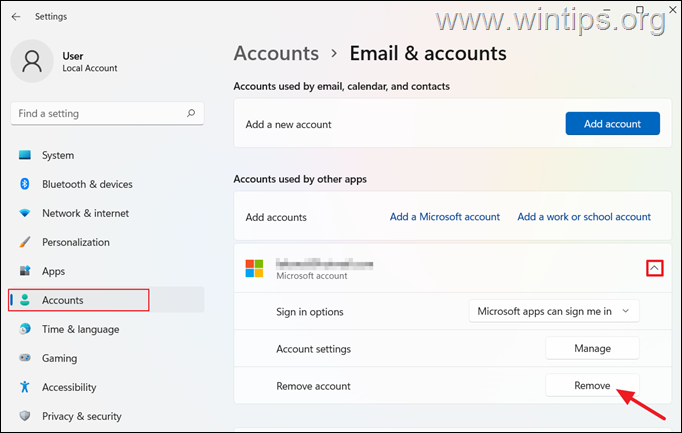
Ის არის! შემატყობინეთ, დაგეხმარათ თუ არა ეს სახელმძღვანელო თქვენი გამოცდილების შესახებ თქვენი კომენტარის დატოვებით. გთხოვთ მოიწონოთ და გააზიაროთ ეს სახელმძღვანელო სხვების დასახმარებლად.